Conheça e veja como converter uma imagem Docker Linux em distro WSL com EasyWSL, um poderoso utilitário da empresa Red Code Labs.
O Windows Subsystem for Linux (WSL) é uma ótima solução para usuários e desenvolvedores trabalharem nativamente no Linux diretamente em seus desktops Windows 10 ou Windows 11.
Por padrão, o WSL é projetado para buscar distros Linux na Microsoft Store, mas tem algumas limitações. O catálogo de distribuições pré-compiladas implantáveis na mesma é o menos escasso.
A Microsoft Store oferece muitas distribuições Linux WSL pré-construídas, como Fedora, Ubuntu, Alpine, Kali, Debian e muito mais. No entanto, muitas distribuições populares de Linux, como Arch Linux ou Gentoo, não estão disponíveis ou exigem que você pague por elas.
Felizmente, a empresa de segurança cibernética Red Code Labs criou uma ferramenta de código aberto chamada easyWSL, que pode ser usada para converter virtualmente qualquer imagem Docker de uma distribuição Linux para inicializar com WSL.
Como converter uma imagem Docker Linux em distro WSL com EasyWSL

Para usar o easyWSL, primeiro, você precisa baixar o easyWSL. Feito isso, extraia o arquivo e inicie o arquivo executável denominado easyWSL.exe.
easyWSL
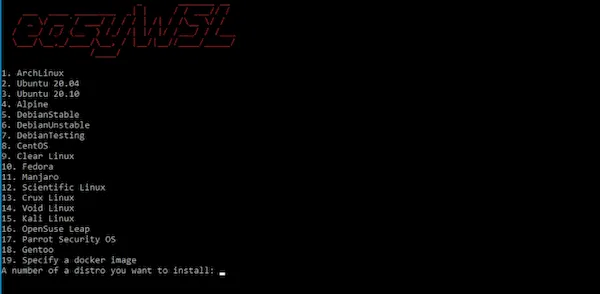
Como você pode ver pela saída, o easyWSL já oferece uma ampla variedade de distros Linux gratuitas.
Para instalar uma imagem customizada, basta selecionar a opção Especificar uma imagem docker e, ao solicitar um container, inserir o nome da distribuição e a tag a ser instalada usando a sintaxe image: tag.
Por exemplo, no caso do Void Linux, o nome da imagem será voidlinux/voidlinux e a tag será a mais recente conforme mostrado abaixo.

Você deve observar que após instalar uma nova distribuição Linux usando easyWSL, a instalação WSL não aparecerá no menu Iniciar do Windows. Para iniciar sua distro recém-instalada, você deve usar o comando mostrado abaixo.
wsl -d [nome_da_distro]
Em nosso caso, para executar o Void Linux, temos que usar:
wsl -d VoidLinux
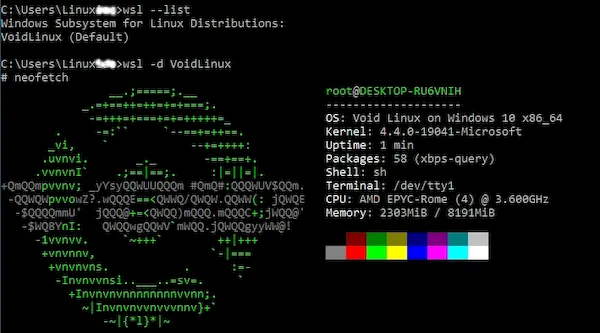
Se necessário, você pode cancelar o registro de uma distribuição WSL para redefini-la para o padrão de sua conta. Uma vez cancelado o registro, todos os usuários, dados, configurações e software associados a essa distribuição serão perdidos permanentemente. A distribuição WSL não registrada será removida da lista de distros WSL disponíveis.
Para cancelar o registro de uma distribuição WSL, digite o comando abaixo no prompt de comando do Windows:
wsl --unregister [nome_da_distro]
Substitua [distro_name] no comando acima pelo nome real da distribuição WSL (ex: “VoidLinux”)
Concluindo, para quem gosta de usar WSL no Windows 10 ou Windows 11, o easyWSL é definitivamente uma ótima ferramenta.
Como essas distribuições são gerenciadas no Docker pelos mantenedores originais, o usuário tem a garantia de que as compilações não foram modificadas de nenhuma forma.